이미지를 표시하지 않는 LinkedIn 앱 수정
게시 됨: 2022-11-28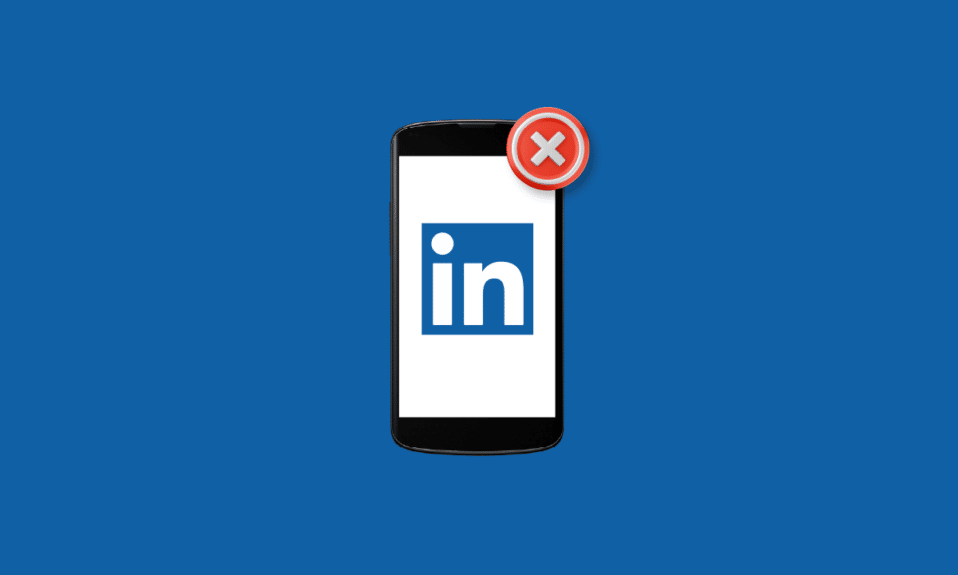
LinkedIn은 전문가를 위한 인터넷상의 꿈의 장소입니다. 전 세계 노동계급을 위한 가장 큰 커뮤니케이션 사이트 중 하나입니다. 직업, 인턴십, 직원을 찾고 인터넷을 통해 전문적인 관계를 연결하고 강화할 수 있는 훌륭한 플랫폼입니다. 전 세계 수백만 명의 사용자가 LinkedIn을 종교적으로 사용하여 네트워크를 만듭니다. 이 앱은 2002년에 설립되었으며 그 이후로 직업을 찾는 사람과 자신의 전문 이력서를 다른 사람에게 보여주고 싶어하는 사람들에게 훌륭한 안내 경로가 되었습니다. 링크드인에는 많은 프로들이 있지만 사람들은 온라인에서 애플리케이션을 운영하면서 몇 가지 문제에 직면하는 경향이 있습니다. 사용자가 일반적으로 발생하는 문제 중 하나는 이미지가 표시되지 않는 LinkedIn 앱입니다. 동일한 오류에 직면한 사람이라면 올바른 페이지에 도달한 것입니다. LinkedIn이 프로필 사진을 표시하지 않는 데 도움이 되는 다양한 방법을 안내하는 완벽한 가이드가 오늘 준비되었습니다. 또한 LinkedIn 앱에서 이미지가 표시되지 않는 이유도 살펴봅니다. 따라서 이 지속적인 LinkedIn이 이미지 문제를 로드하지 않는 문제에 지쳤다면 가이드가 끝날 때까지 우리와 함께하여 모든 것을 알아보세요.
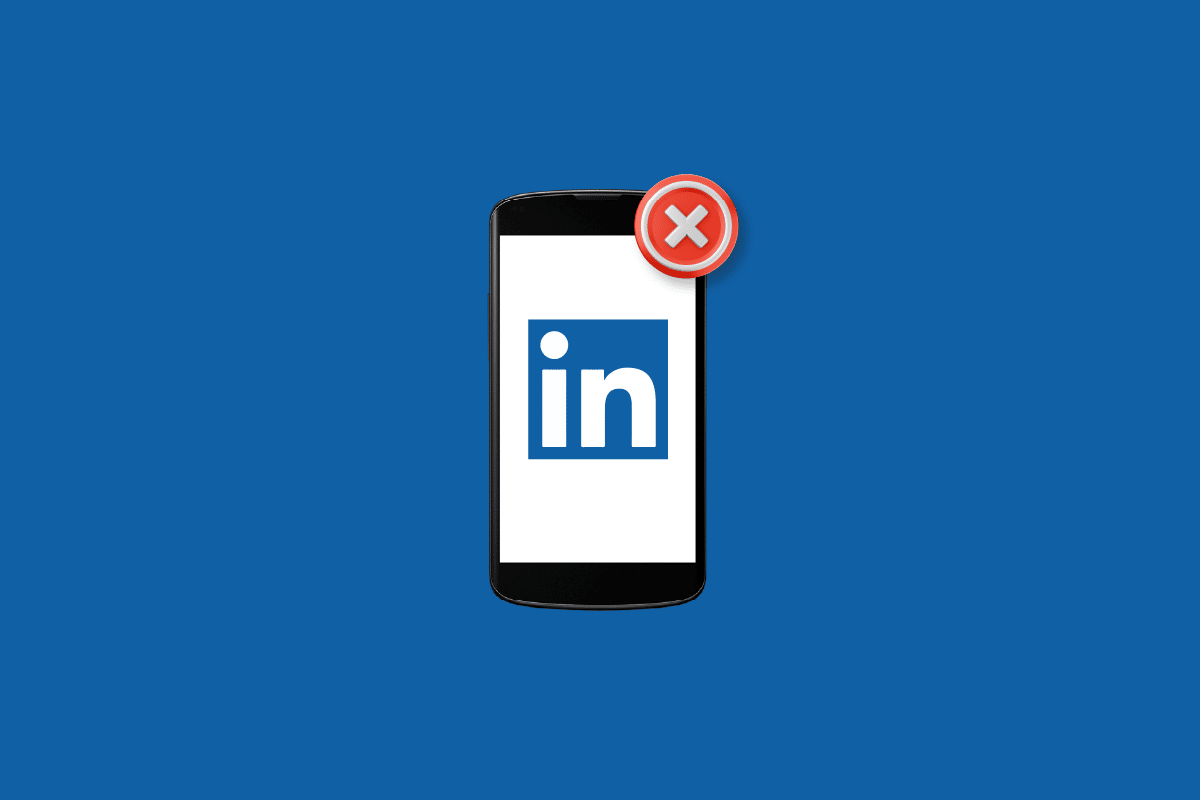
내용물
- 이미지가 표시되지 않는 LinkedIn 앱을 수정하는 방법
- 방법 1: 인터넷 연결 문제 해결
- 방법 2: LinkedIn 앱 업데이트
- 방법 3: 브라우저 쿠키 및 캐시 지우기
- 방법 4: 개인 정보 설정 조정
- 방법 5: 브라우저 업데이트
- 방법 6: 확장 프로그램 및 팝업 차단기 비활성화
- 방법 7: LinkedIn 앱 다시 설치
- 방법 8: 사후 검사기 사용
이미지가 표시되지 않는 LinkedIn 앱을 수정하는 방법
LinkedIn은 PC의 Chrome, Microsoft Edge, Firefox, Safari, 휴대폰의 Chrome, Edge, Safari, Android와 같은 여러 브라우저에서 원활하게 작동하는 사용하기 쉬운 앱입니다. LinkedIn에서 이미지를 보거나 로드할 수 없는 문제가 발생하면 아래 나열된 여러 가지 이유로 인해 발생할 수 있습니다.
- 이미지 로드가 중지되는 일반적인 이유일 수 있으므로 인터넷 연결을 확인해야 합니다.
- 저장된 브라우저 캐시 및 쿠키는 LinkedIn에서 이미지 문제를 일으키는 것으로 알려진 많은 이유 중 하나입니다.
- 또 다른 이유는 LinkedIn 앱의 다양한 기능을 방해하는 경향이 있는 브라우저의 오래된 버전일 수 있습니다.
- LinkedIn 앱이 이미지를 보지 못하는 다음 가능한 이유는 확장 프로그램 및 팝업 차단기입니다.
- 또한 LinkedIn 버전이 오래되었는지 확인해야 합니다. 그렇다면 플랫폼에서 프로필 사진을 볼 수 없는 이유가 될 수도 있습니다.
이제 위에서 언급한 LinkedIn에서 이미지가 로드되지 않는 문제의 원인을 해결할 수 있는 몇 가지 가능한 솔루션을 살펴보겠습니다.
방법 1: 인터넷 연결 문제 해결
다른 방법을 시작하기 전에 먼저 인터넷 연결이 약하거나 네트워크 연결이 없는 것이 프로필 사진이 표시되지 않는 문제의 주요 원인인지 확인해야 합니다. 네트워크에 연결할 수 없거나 낮은 연결 문제에 직면한 경우 네트워크 연결 문제 해결 가이드를 읽고 LinkedIn 작동을 방해하는 가능한 모든 문제를 해결할 수 있습니다.

방법 2: LinkedIn 앱 업데이트
시스템과 호환되지 않고 앱의 이미지 및 기타 기능에 문제를 일으키는 애플리케이션의 오래된 버전으로 인해 이미지가 표시되지 않는 LinkedIn 앱이 발생했을 수도 있습니다. 그렇다면 아래 제공된 단계를 사용하여 시스템에서 LinkedIn을 업데이트하여 이미지 문제를 표시하지 않는 LinkedIn 앱을 수정하십시오.
참고 : 다음 단계는 Android 휴대폰( Vivo 1920 )에서 수행되었습니다.
1. 기기에서 Play 스토어 애플리케이션을 엽니다.
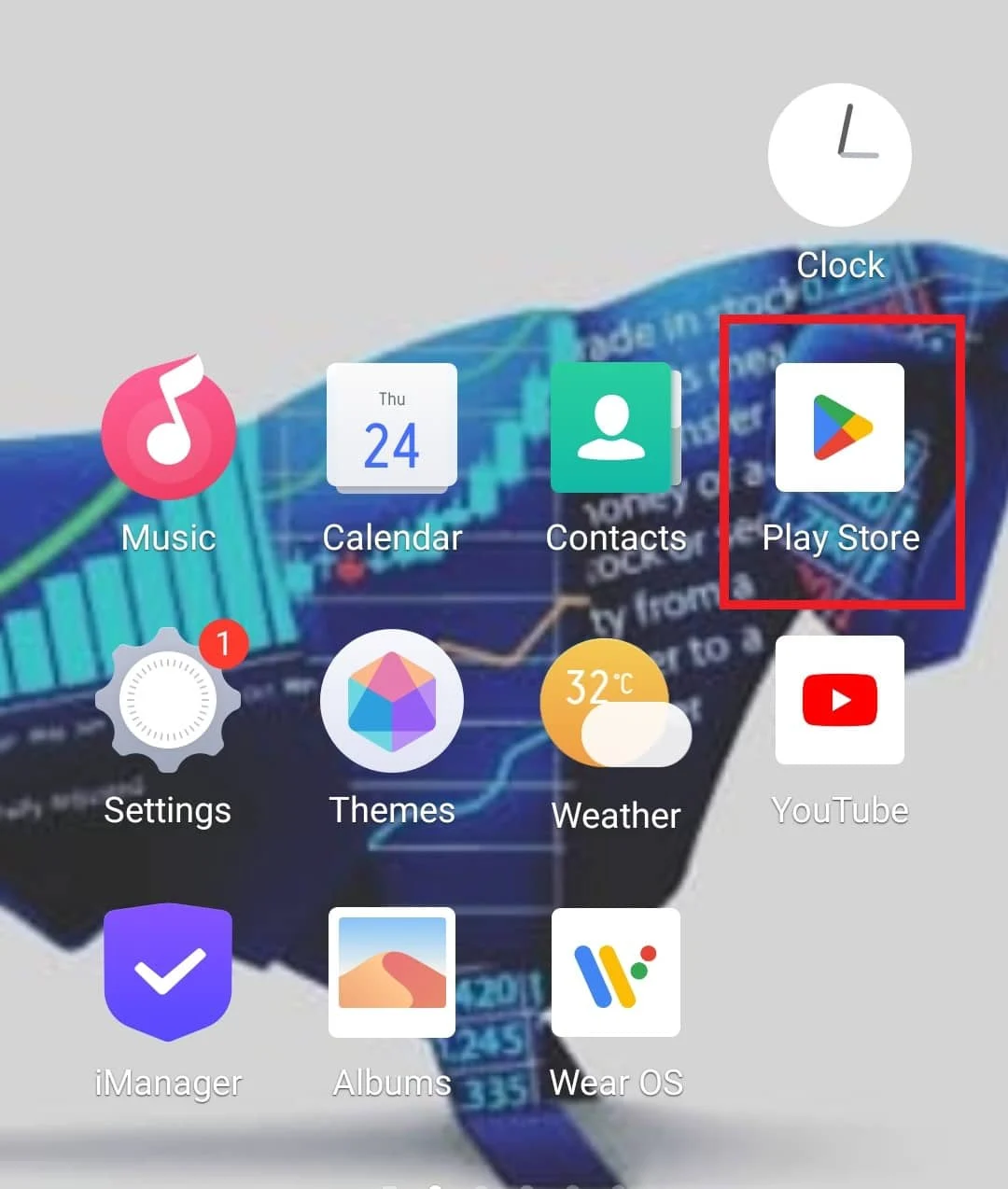
2. 이제 검색창에 LinkedIn을 입력하여 앱을 엽니다.
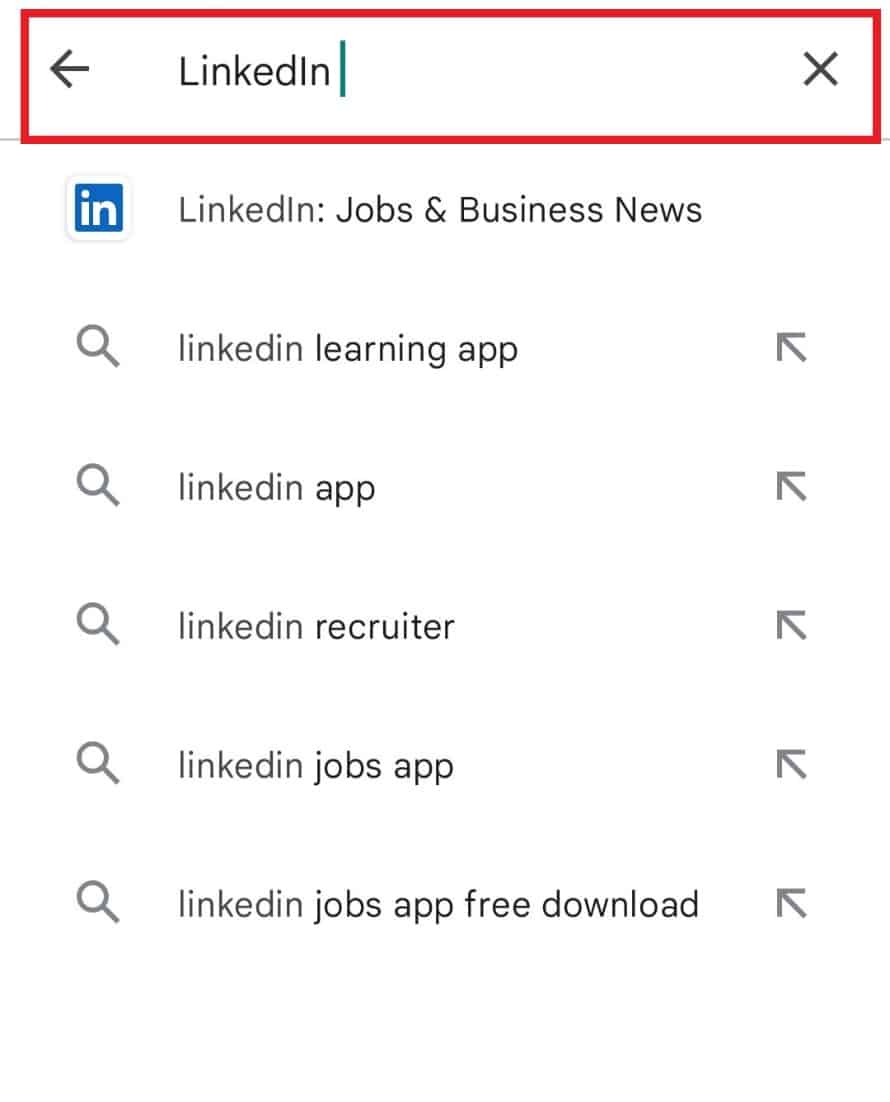
3. 이제 업데이트 를 눌러 사용 가능한 최신 버전을 다운로드하십시오.
참고: 이미 최신 상태인 경우 제거 및 열기 옵션만 볼 수 있습니다. 이 경우 앱을 다시 설치하십시오.
읽어보기: 인디드 계정을 영구적으로 삭제하는 방법
방법 3: 브라우저 쿠키 및 캐시 지우기
모든 브라우저는 시간이 지남에 따라 손상될 수 있는 쿠키와 캐시를 저장합니다. 사용 중인 브라우저가 오래된 버전의 LinkedIn을 유지했거나 방문하려는 페이지가 LinkedIn 이미지를 로드하지 않는 문제로 이어졌을 수 있습니다. 그렇다면 브라우저 쿠키와 캐시를 즉시 삭제하고 Google Chrome에서도 동일한 작업을 수행해야 합니다. Google Chrome에서 캐시 및 쿠키를 즉시 삭제하는 방법에 대한 가이드를 확인하세요.
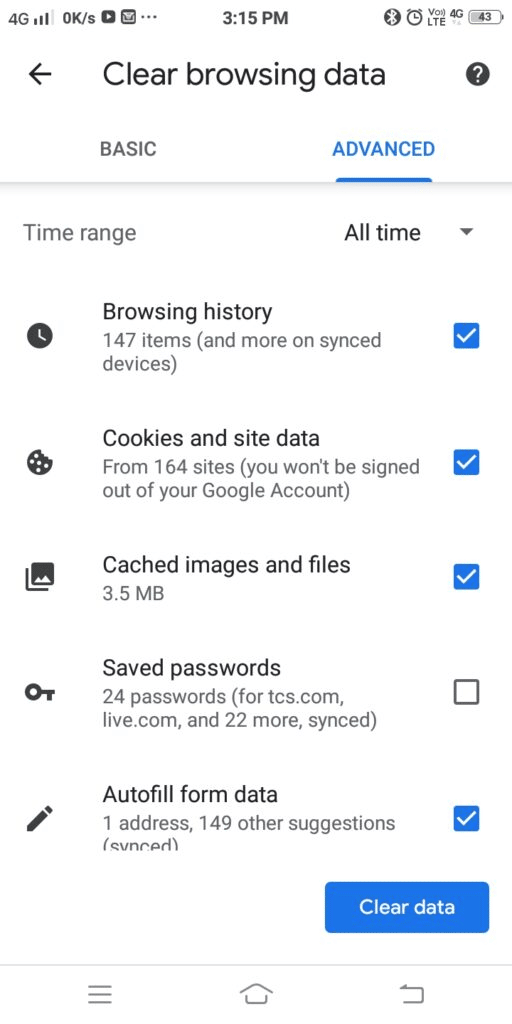
방법 4: 개인 정보 설정 조정
다른 사용자의 프로필 사진을 볼 수 없도록 LinkedIn 계정의 개인정보 보호 설정을 설정했을 가능성이 높습니다. 따라서 다음 단계의 도움으로 수행할 수 있는 이러한 설정을 변경하고 이미지 문제를 표시하지 않는 LinkedIn 앱을 수정하는 것이 중요합니다.
1. LinkedIn 계정 의 홈 화면 상단에 있는 나 아이콘을 클릭합니다.
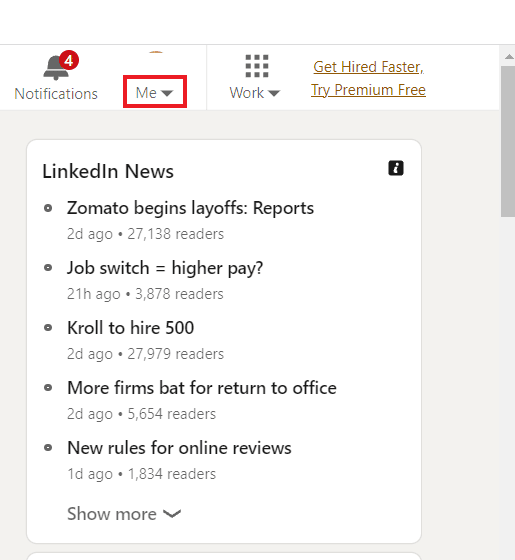
2. 이제 드롭다운 메뉴에서 설정 및 개인 정보 를 선택합니다.
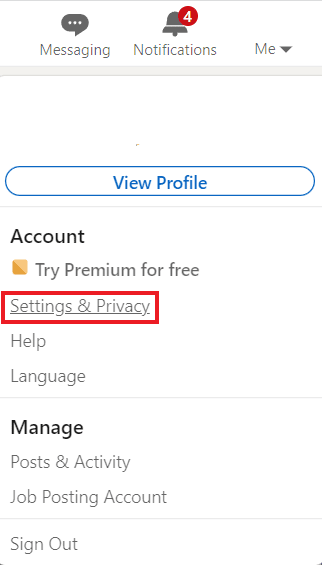
3. 그런 다음 계정 기본 설정 옵션에서 프로필 사진 표시 를 클릭합니다.
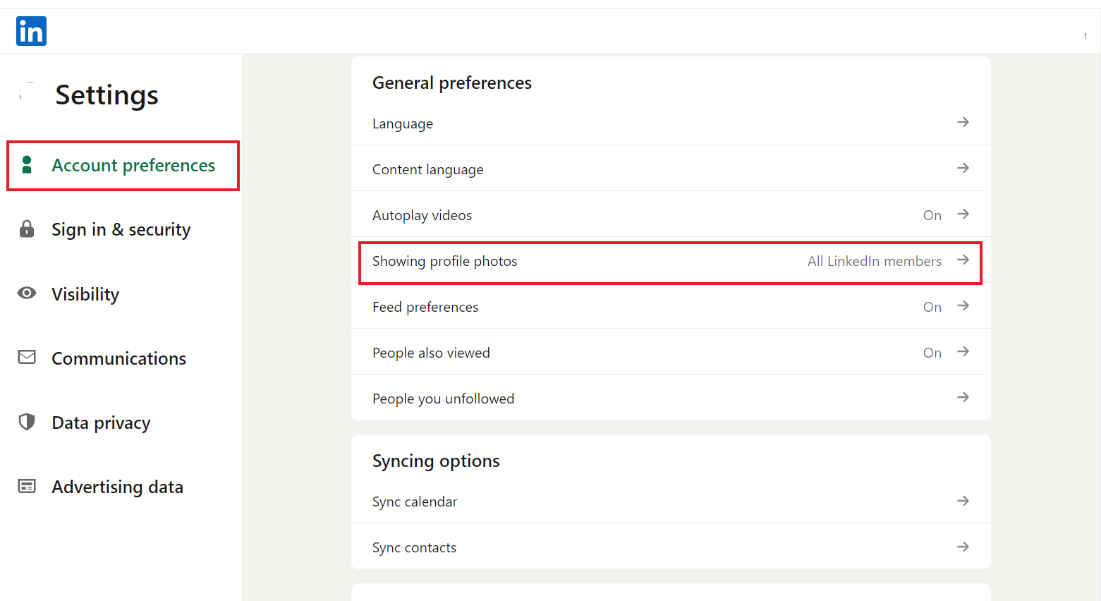

4. 이제 다른 사용자의 프로필 사진을 볼 수 있도록 아무도 없음 이외 의 옵션을 선택해야 합니다.
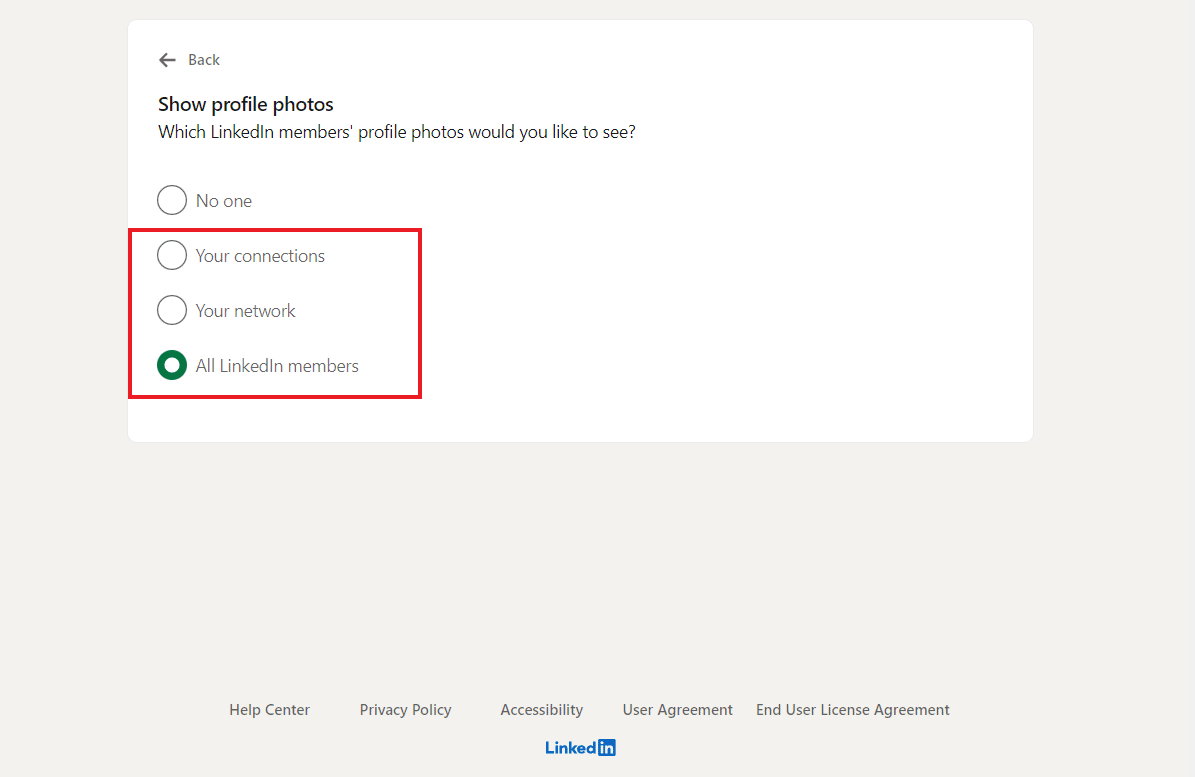
또한 읽기: Facebook 좋아요에서 사용할 수 있는 데이터 없음 수정
참고: 여기서는 Google Chrome 브라우저가 예로 표시됩니다.
방법 5: 브라우저 업데이트
중단 없는 LinkedIn 경험을 즐기려면 지원되는 브라우저를 사용하는 것도 중요합니다. 이를 확인하려면 업데이트된 버전의 브라우저에서 LinkedIn을 실행해야 합니다. 이미지가 표시되지 않는 LinkedIn 앱과 같은 플랫폼을 사용하는 동안 불편을 피하기 위해 다른 브라우저로 완전히 전환해 볼 수도 있습니다. PC에서는 응용 프로그램을 업데이트하는 것이 매우 쉽습니다. 아래 단계에 따라 웹 브라우저를 업데이트하십시오.
1. Google Chrome 웹 브라우저를 실행합니다.
2. 점 3개 아이콘 을 클릭하여 설정 메뉴를 확장합니다.
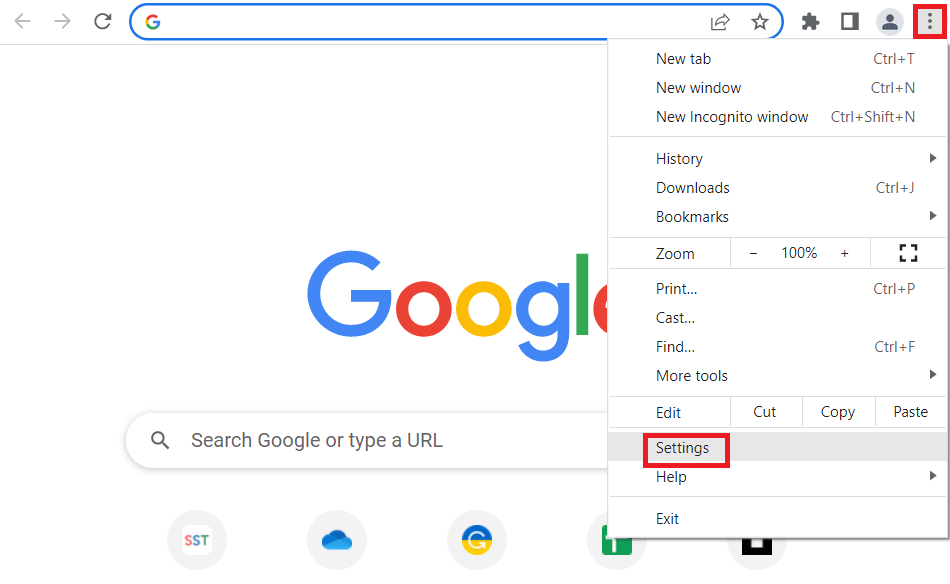
3. Chrome이 업데이트된 경우 Chrome 정보 섹션에서 거의 최신 메시지를 볼 수 있으며 다시 시작 버튼을 클릭 합니다 .
참고: 사용 가능한 업데이트가 있는 경우 Chrome을 업데이트하라는 메시지가 표시됩니다.
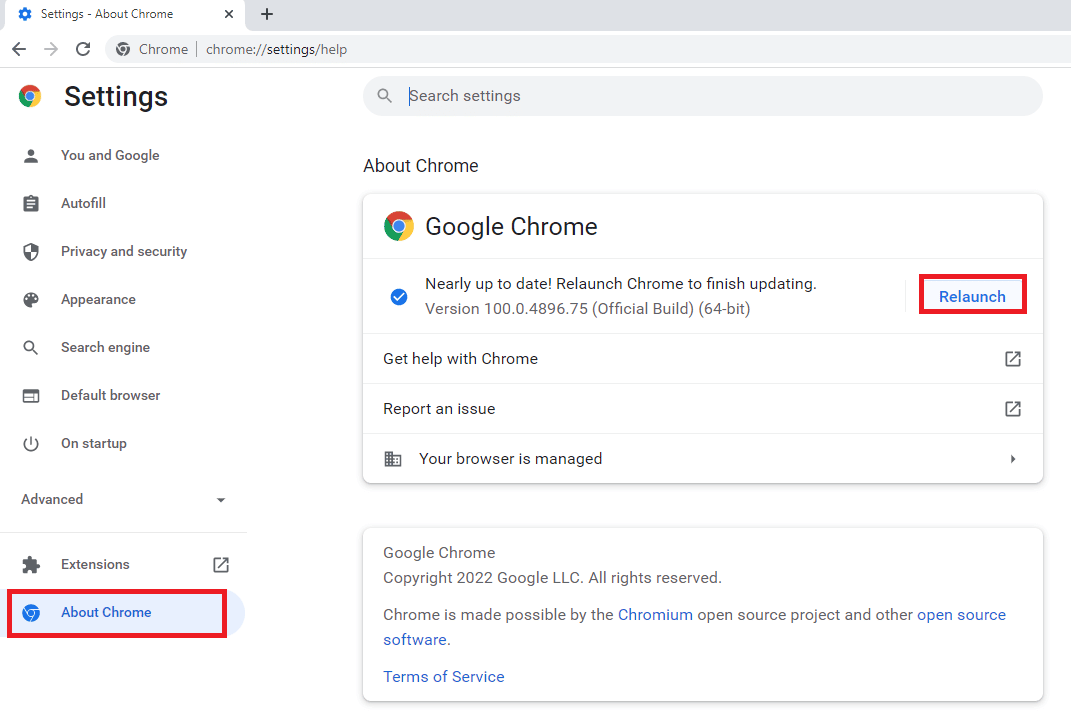
방법 6: 확장 프로그램 및 팝업 차단기 비활성화
LinkedIn에서 프로필 사진을 표시하지 않는 문제는 브라우저에서 활성화된 확장 프로그램 및 팝업 차단기로 인해 발생할 수도 있습니다. 이러한 확장 프로그램 및 팝업 차단기는 탐색할 때 웹 사이트의 특정 스크립트를 차단하여 작동합니다. 이로 인해 브라우저에서 실행하는 앱의 일부 기능에 문제가 발생할 수 있습니다. 이러한 유틸리티로 인해 플랫폼에서 이미지를 로드할 수 없는 LinkedIn의 경우에도 마찬가지입니다. Chrome 브라우저에서 이러한 유틸리티를 비활성화하려면 아래 단계를 따르십시오.
1. Chrome 을 열고 3개의 수직 점 을 클릭하여 추가 도구 를 연 다음 확장 프로그램 을 엽니다.
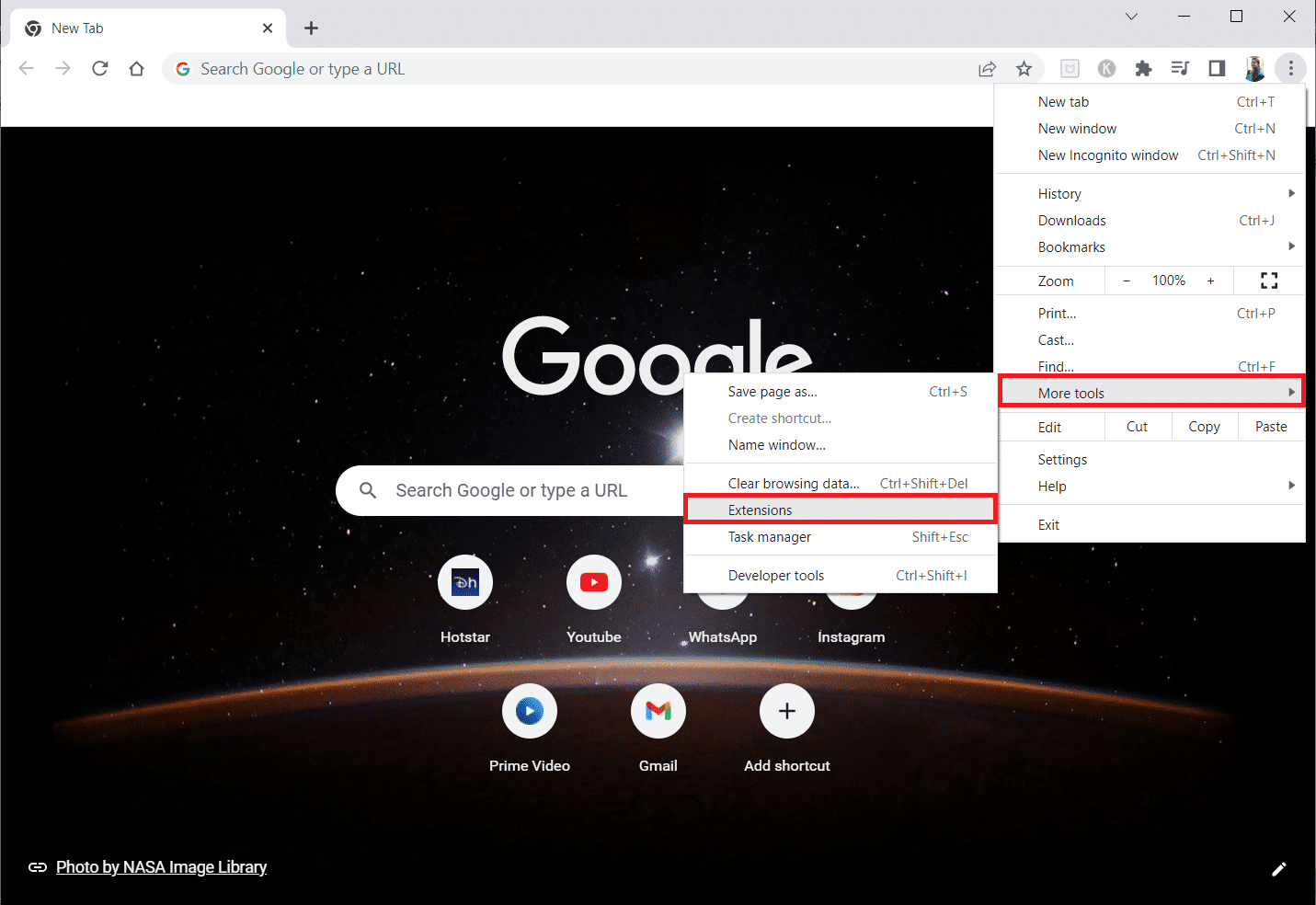
2. Google Chrome 앱에 사용 중인 웹 확장 프로그램 의 토글을 끕니다 .
참고: 웹 확장 프로그램이 필수가 아닌 경우 제거 버튼을 클릭하여 삭제할 수 있습니다.
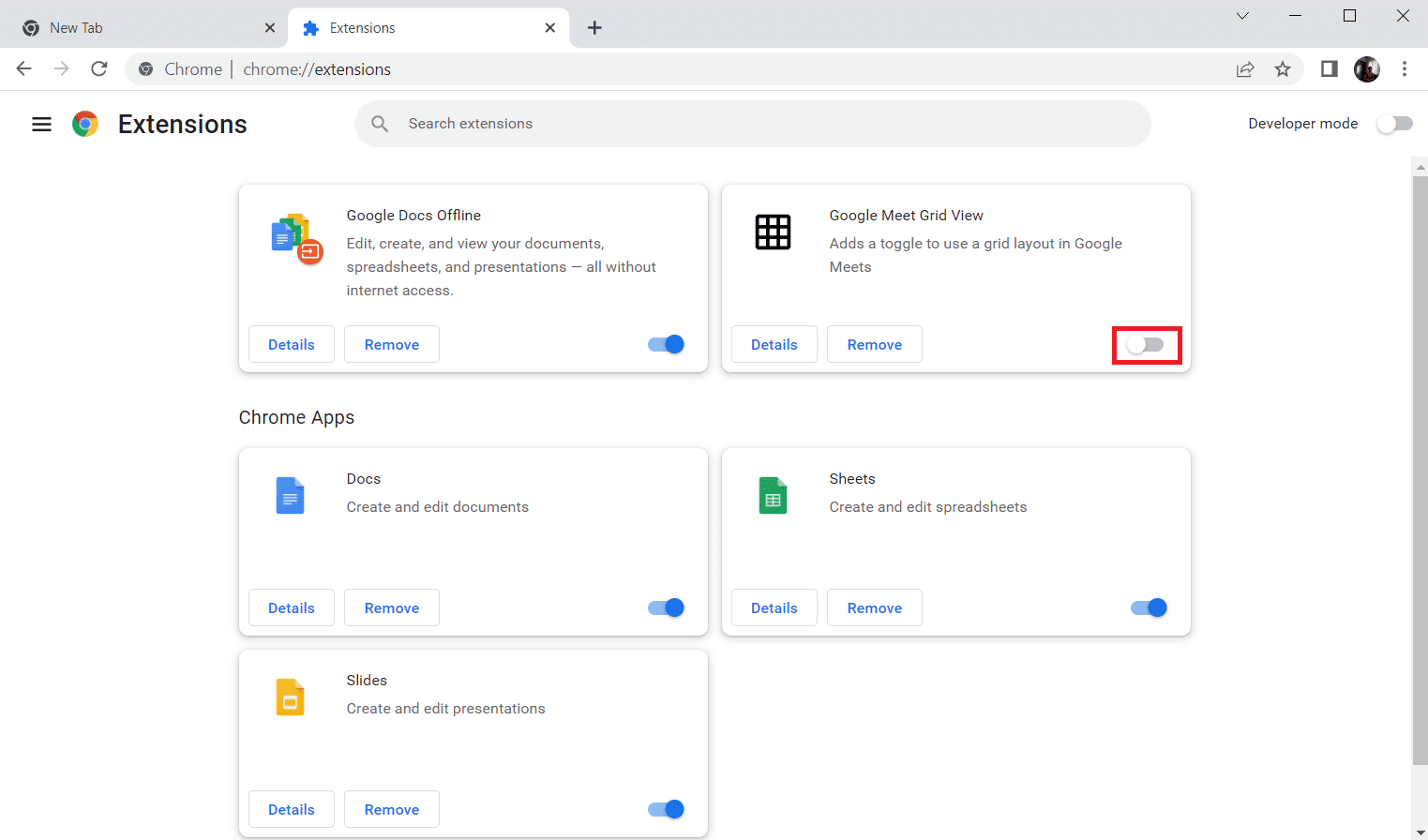
또한 읽기: Google 크롬 상태 잘못된 이미지 해시 오류 수정
방법 7: LinkedIn 앱 다시 설치
마지막으로 아래와 같이 LinkedIn 앱에 이미지가 표시되지 않는 문제를 해결하려면 LinkedIn 앱을 다시 설치해 보세요.
1. Google Play 스토어 앱을 실행하고 LinkedIn 앱으로 이동합니다.
2. 이제 제거 를 클릭하고 프로세스가 끝날 때까지 기다리십시오.
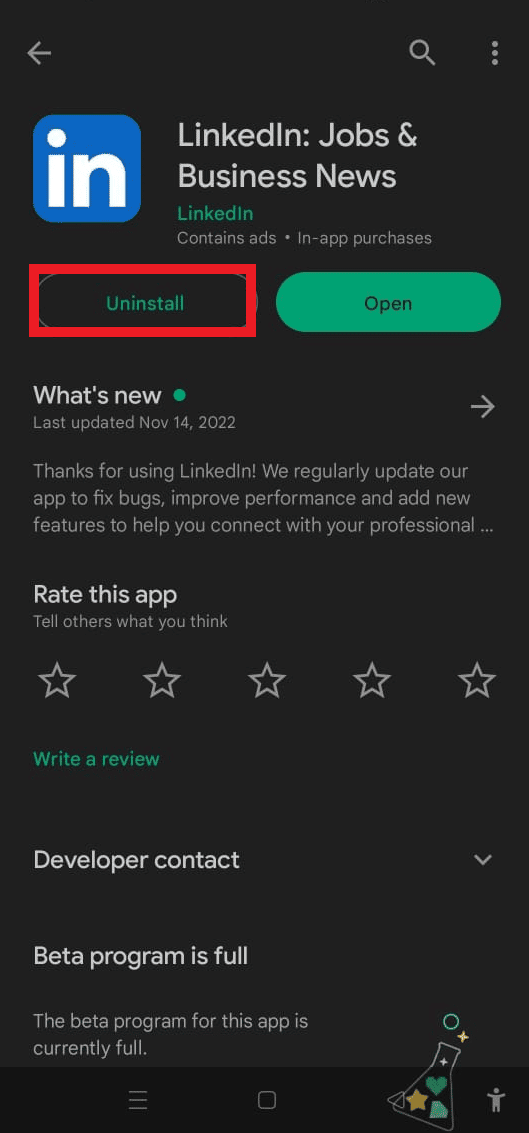
3. 이제 설치 를 눌러 사용 가능한 최신 버전을 다운로드하십시오.
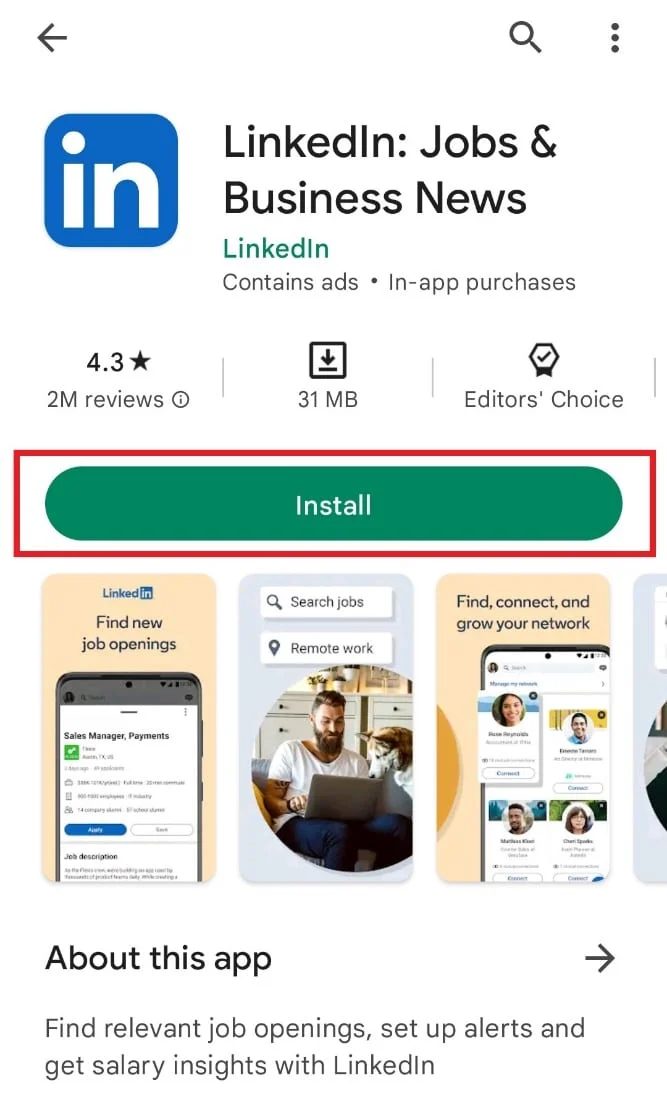
4. 완료되면 앱에서 LinkedIn 계정 에 로그인 하고 LinkedIn이 프로필 사진을 표시하지 않는 문제가 해결되었는지 확인합니다.
또한 읽어보십시오: 익명의 이메일을 무료로 보내는 방법
방법 8: 사후 검사기 사용
마지막으로 LinkedIn의 내장 기능인 Post Inspector의 도움을 받아 LinkedIn이 이미지를 로드하지 않는 문제를 해결할 수 있습니다. 이 도구는 콘텐츠의 데이터를 업데이트하고 다양한 문제를 디버깅하는 등의 작업을 수행하는 데 도움이 됩니다. 이 유틸리티를 사용하는 것은 매우 간단합니다. URL을 붙여넣고 문제 디버그로 스크롤하여 무엇이 잘못되었는지 확인하기만 하면 됩니다.
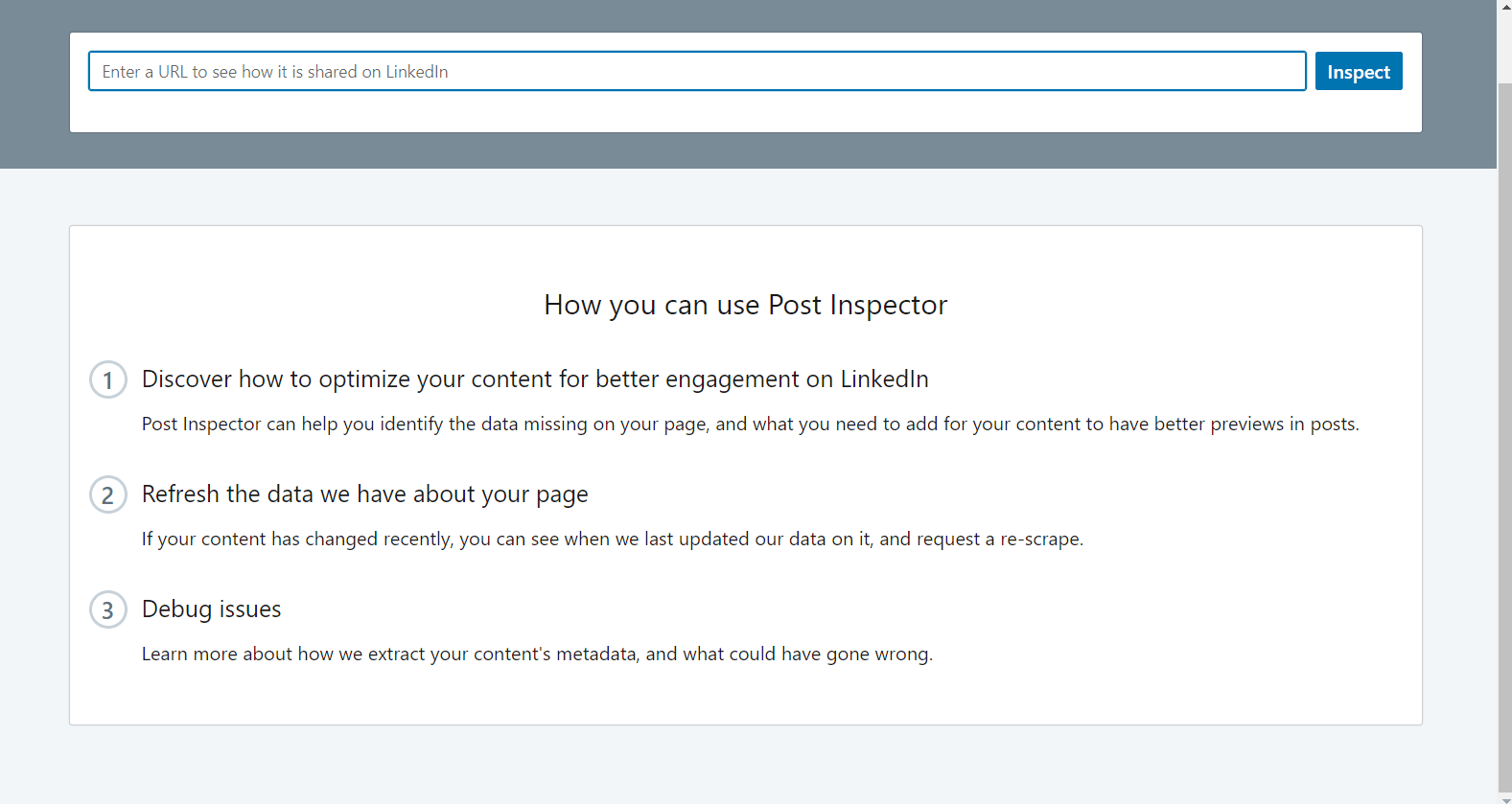
업로드한 이미지가 LinkedIn 앱에 표시되지 않는 경우 잘못된 형식과 이미지 크기를 사용하고 있을 수 있습니다.
자주 묻는 질문(FAQ)
Q1. LinkedIn에서 이미지를 로드할 수 없는 이유는 무엇입니까?
답. LinkedIn에서 이미지를 로드할 수 없는 이유 중 하나는 이미지가 현재 보고 있는 페이지와 동일한 도메인에 있지 않기 때문입니다.
Q2. 게시물에 사진을 추가할 수 없는 이유는 무엇입니까?
답. 게시물의 LinkedIn 사진과 관련하여 특정 정책을 따라야 합니다. 회사와 관련된 개인 로고나 이미지를 사용하는 경우 업로드할 수 없습니다.
Q3. 내 LinkedIn 사진이 표시되지 않는 이유는 무엇입니까?
답. LinkedIn 사진이 표시되지 않는 경우 가시성 개인 정보 보호 설정 때문일 수 있습니다. 계정의 가시성 섹션에서 1 촌 연결만 옵션을 활성화했을 수 있습니다.
Q4. LinkedIn에서 캐시를 지우려면 어떻게 해야 하나요?
답. Post Inspector 내장 도구를 사용하여 LinkedIn에서 캐시를 쉽게 지울 수 있습니다.
Q5. 내 LinkedIn 앱을 새로고침하려면 어떻게 해야 하나요?
답. LinkedIn 앱을 새로 고치려면 모바일 장치에서 애플리케이션을 업데이트하기만 하면 됩니다.
추천:
- 현재 프로그램이 끝날 때까지 기다리십시오 제거 오류 수정
- 수신 전화에서 Skype가 울리지 않는 문제 수정
- Instagram에서 하나의 게시물에 여러 사진을 넣는 방법
- 이메일 주소로 LinkedIn에서 누군가를 찾는 방법
이미지를 표시하지 않는 LinkedIn 앱 에 대한 가이드가 이 반복되는 문제에 대한 모든 쿼리에 도움이 되었고 위에 제공된 방법으로 문제를 해결할 수 있기를 바랍니다. 다른 문제, 질문 또는 제안 사항이 있는 경우 아래 의견 섹션에 남겨주세요.
